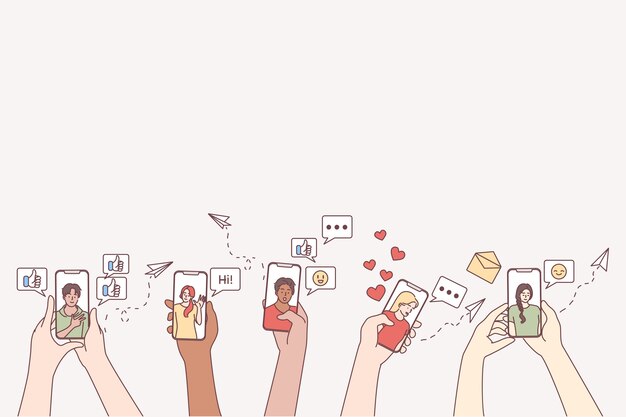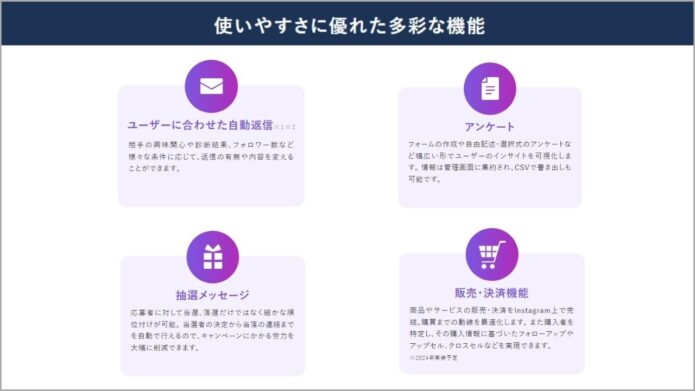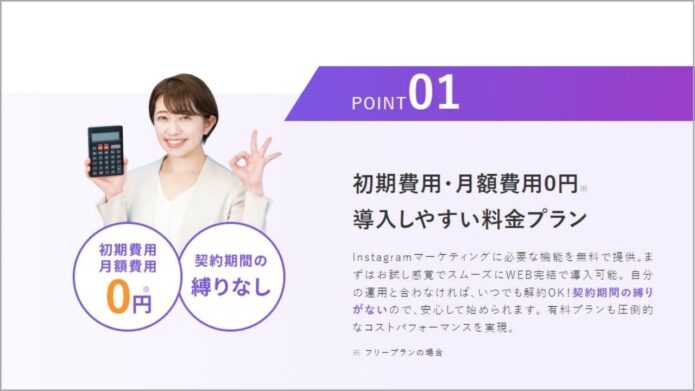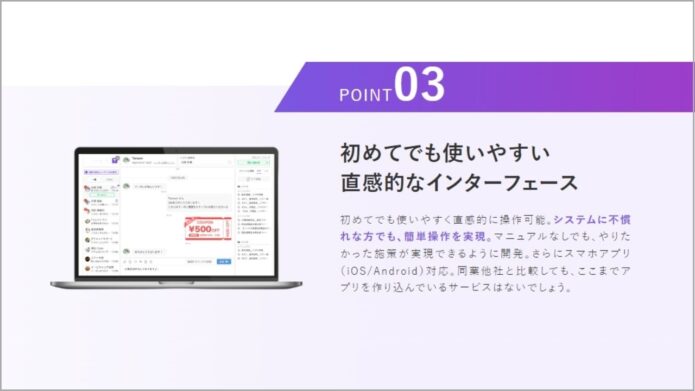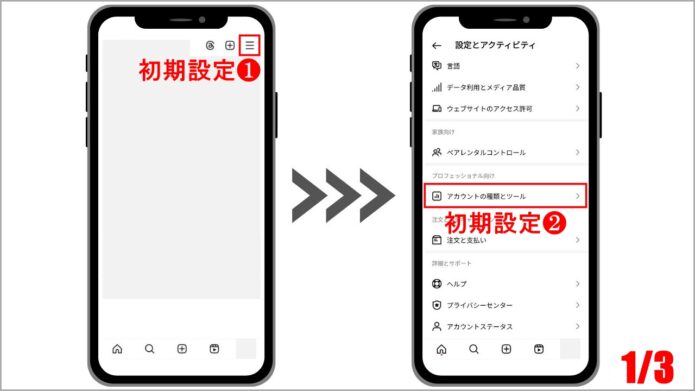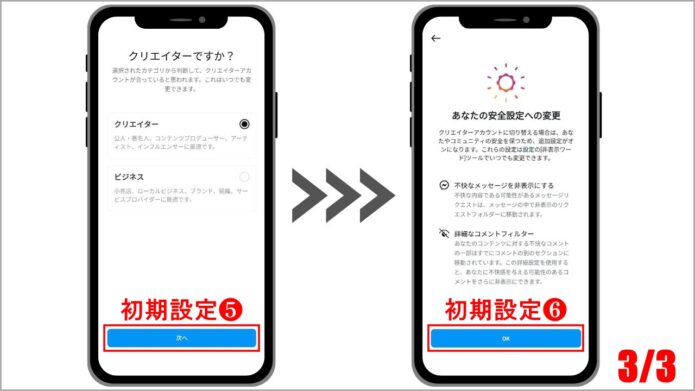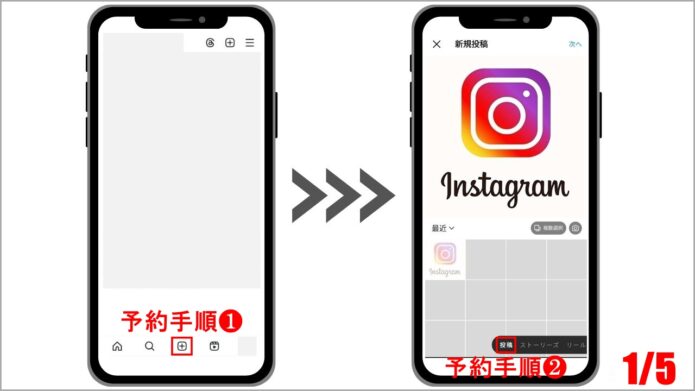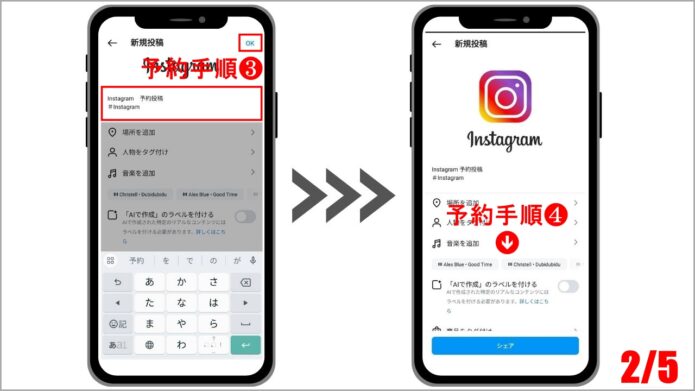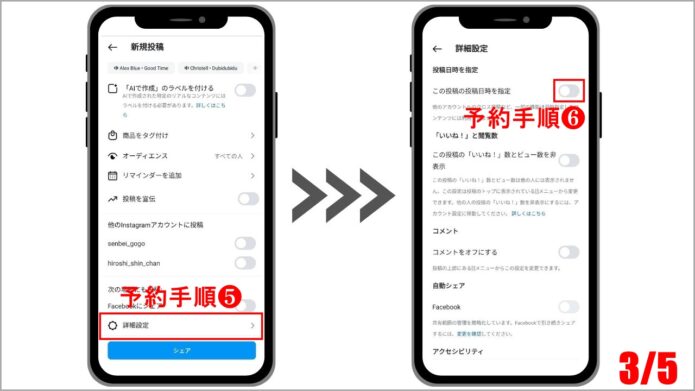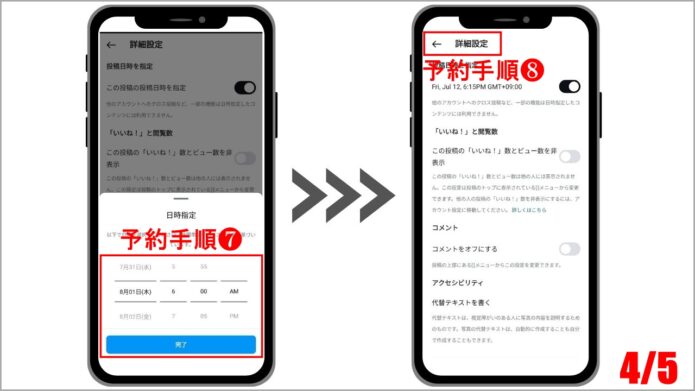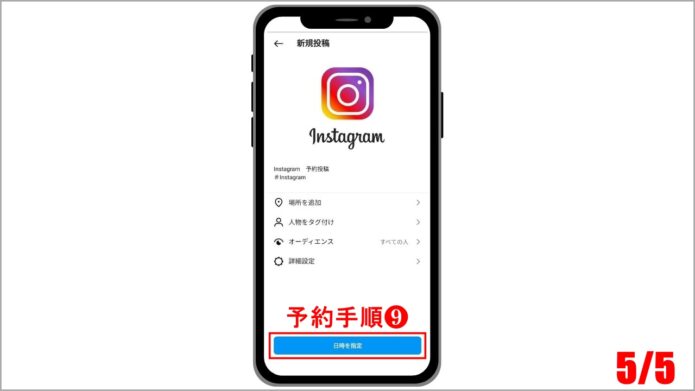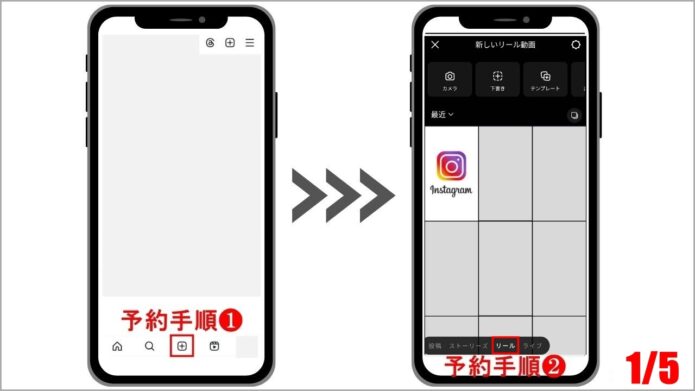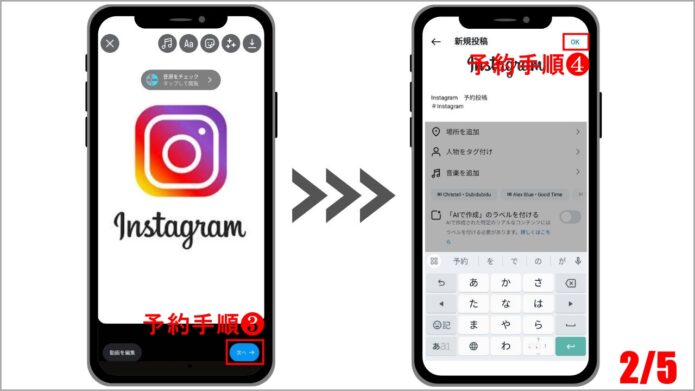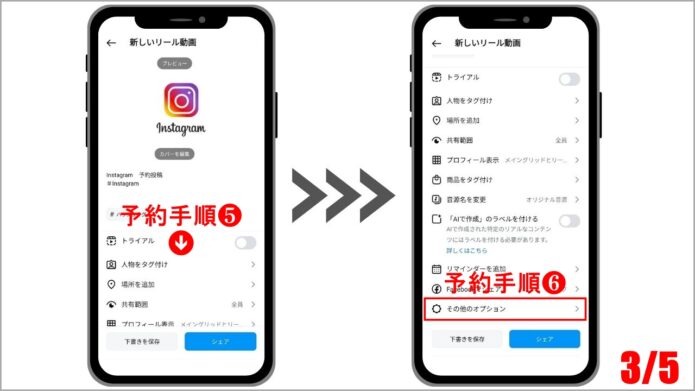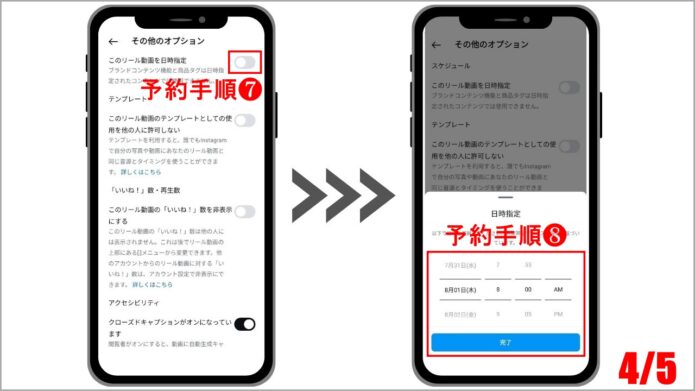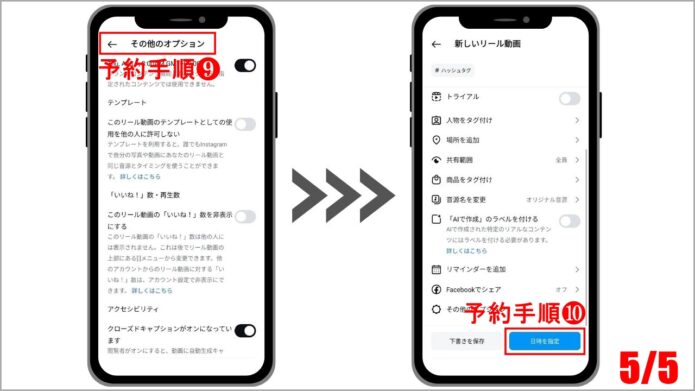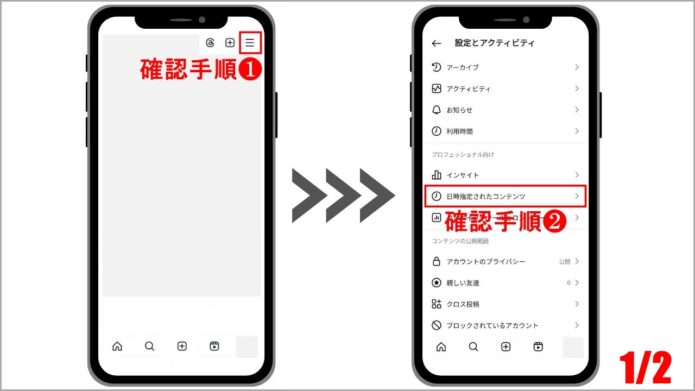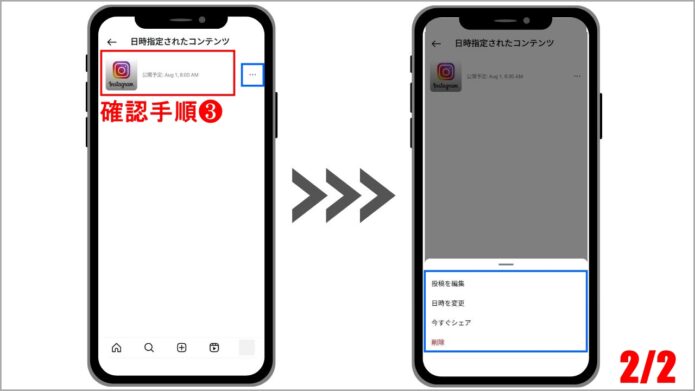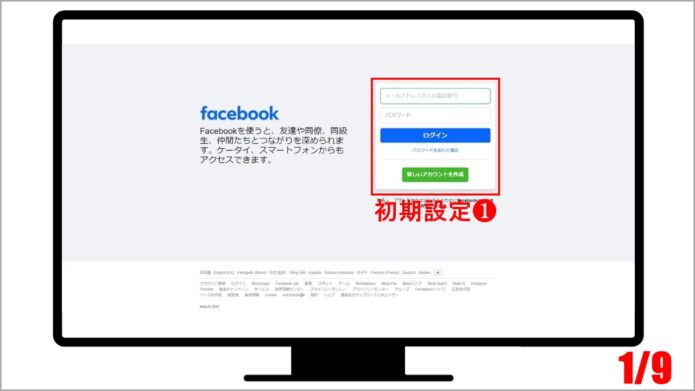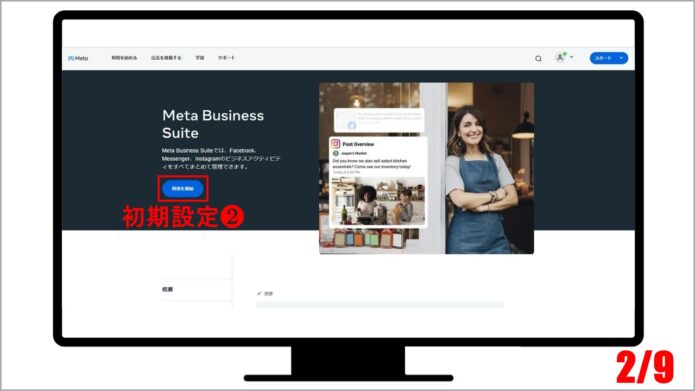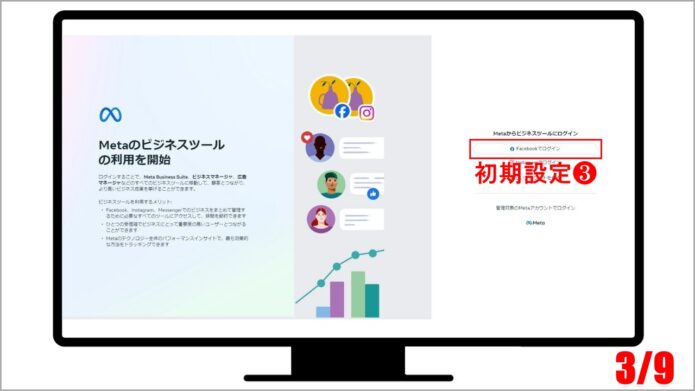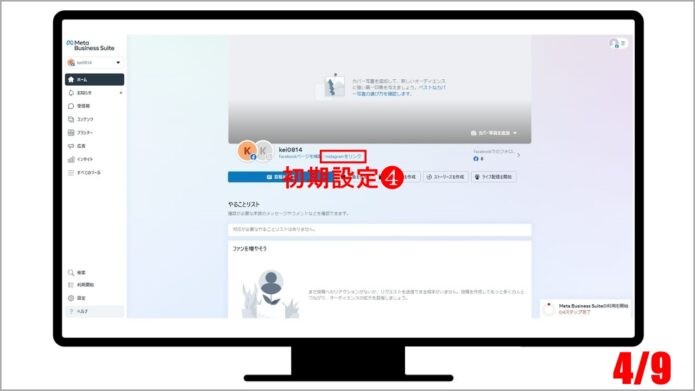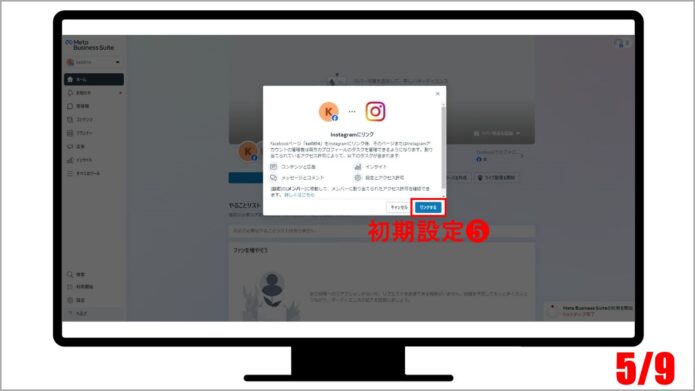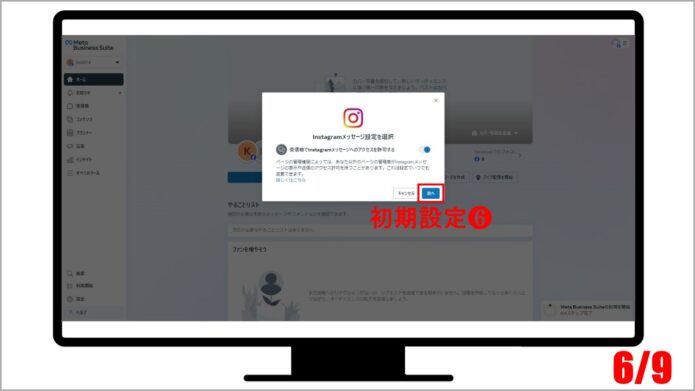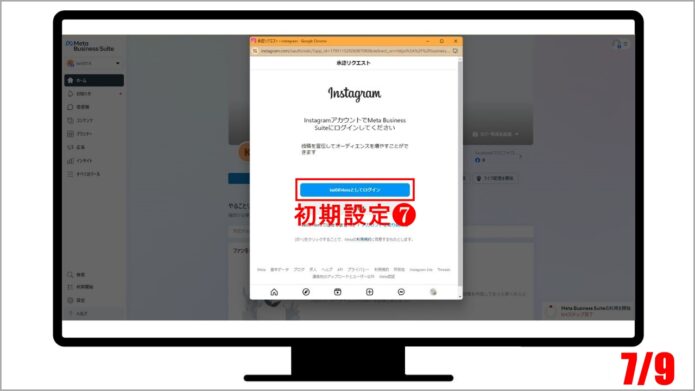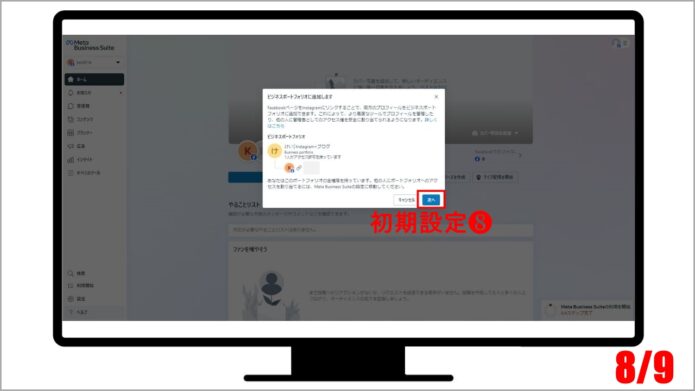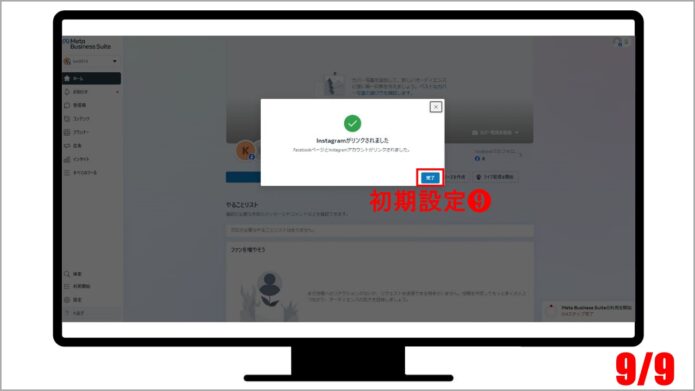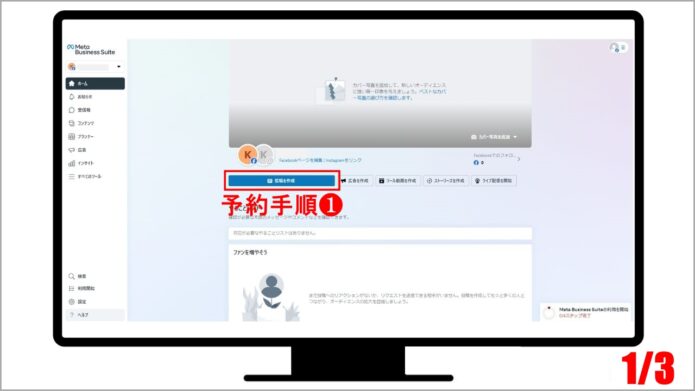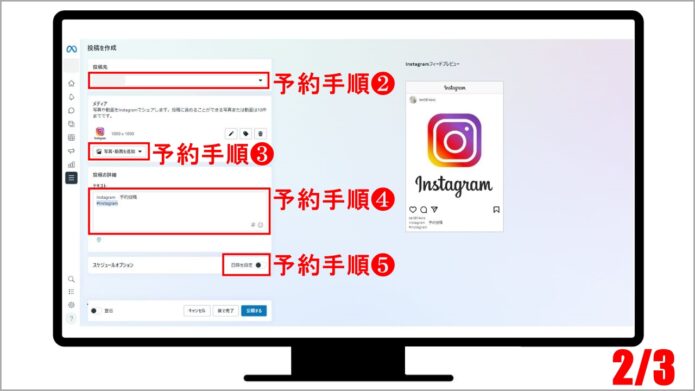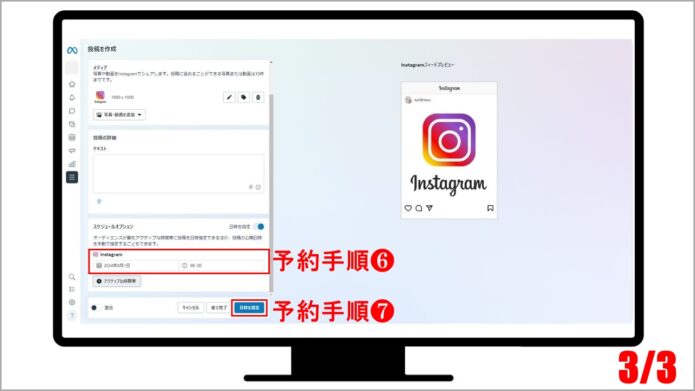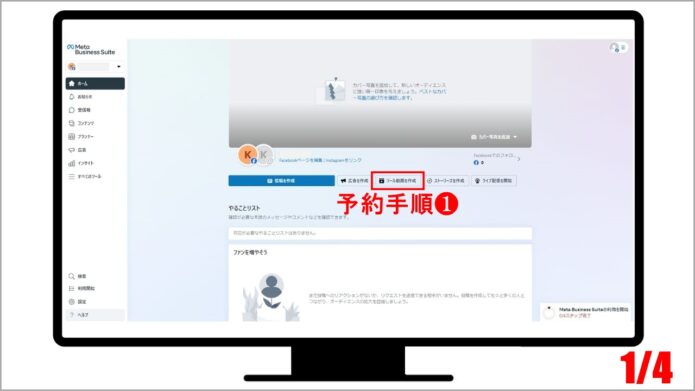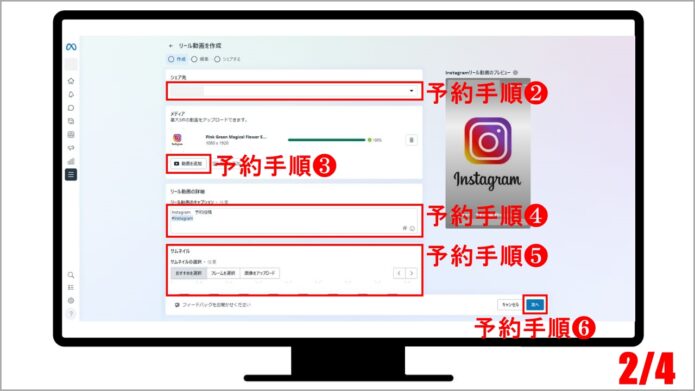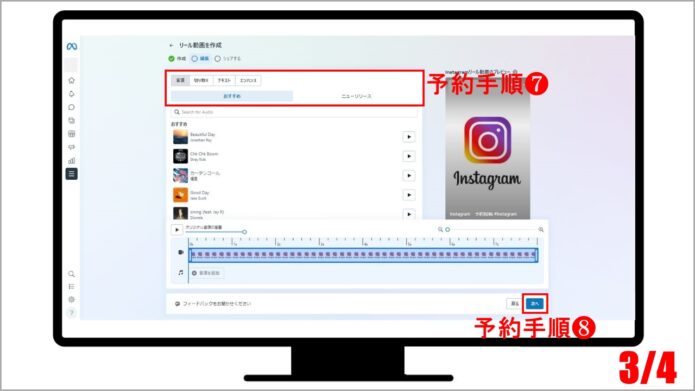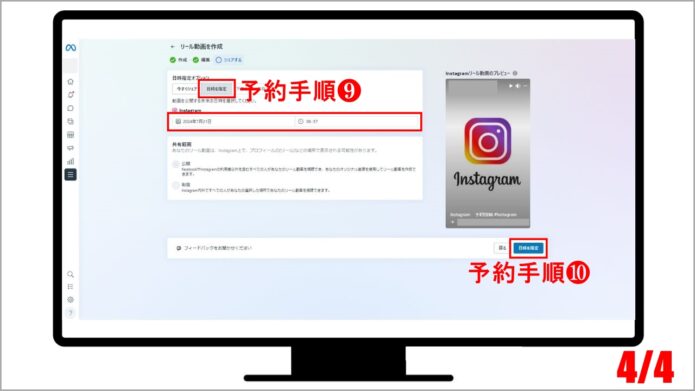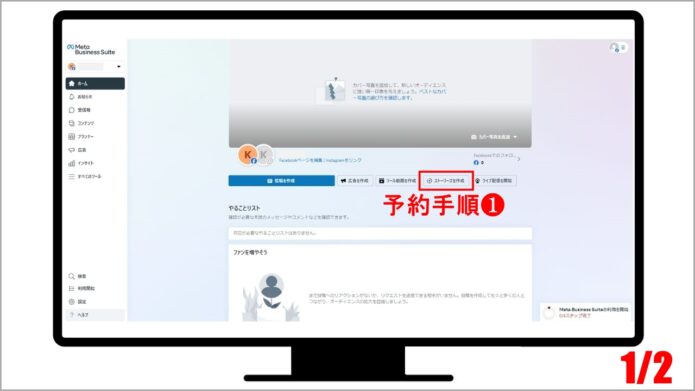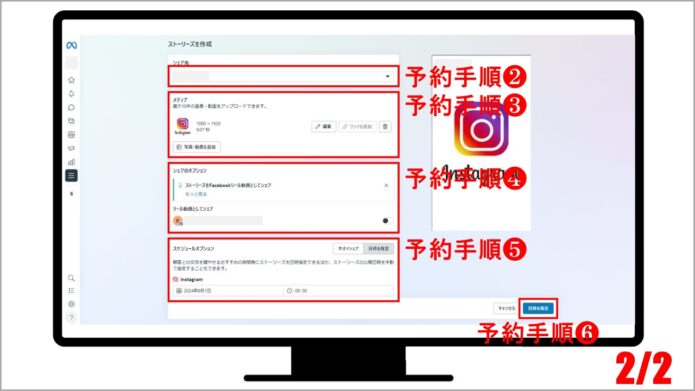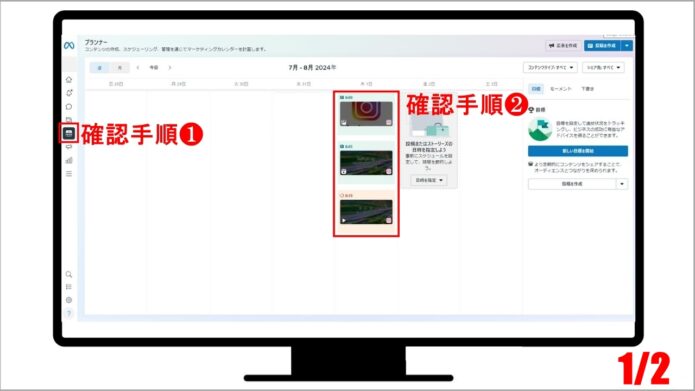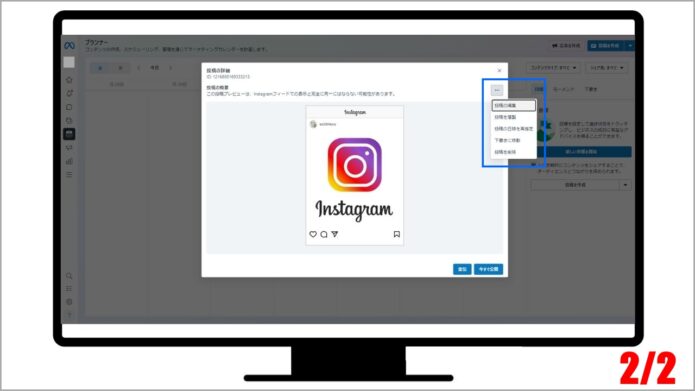「こういった疑問に答えます」
「本記事の内容」
- 予約投稿を行うメリット
- 予約投稿を行う方法を紹介
- 予約投稿を行う方法・やり方
- 予約投稿を行う際のコツ
- 予約投稿を行う際の注意点
- 予約投稿を行う際の疑問 FAQ
- 予約投稿を活用した筆者の成功実例
「本記事の信頼性」

Instagramで予約投稿を行いたいけれど使い方がよく分からない方もいるのではないでしょうか?
実際に、予約投稿を行うのにお金がかかるんじゃないの?とか手間がかかるんじゃないの?とか考えると手も止まってしまいますよね。
そんなあなたに、本記事ではInstagramの機能を使った予約投稿の方法から、コツ、注意点と初めてサービスを利用する方に分りやすく解説をしていきます。
本記事を最後まで読んでいただければ、Instagramで予約投稿を行う最良の方法を理解することができます。
ぜひ最後まで読んでみてください。
【本編に入る前に】
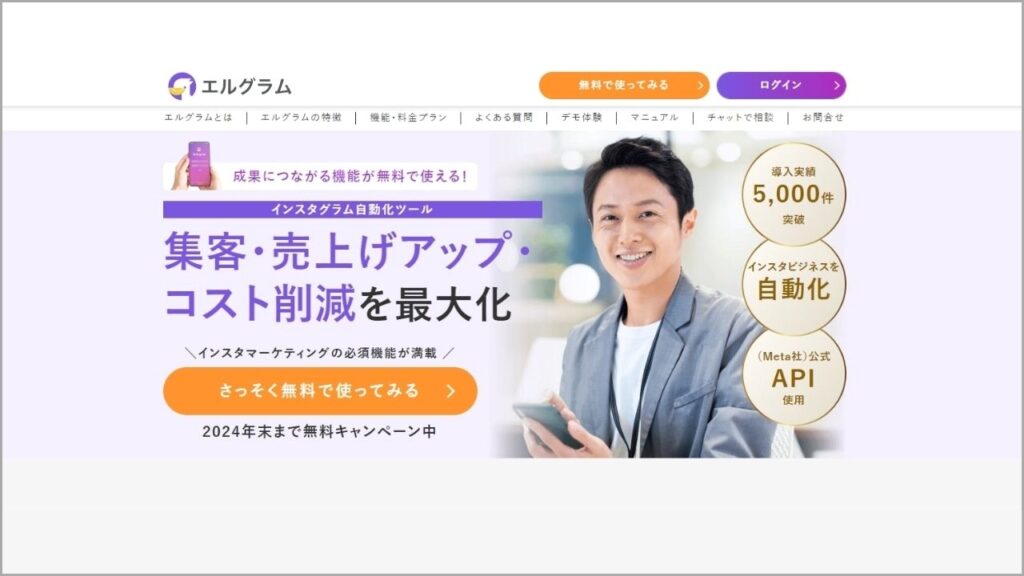
Instagram運用を行う方には外部ツール『エルグラム』の利用を当ブログはおすすめしています。
ツールを使用することで、ユーザーとのコミュニケーションを自動化し、SNS運用に使う時間を大幅に短縮することができます。
エルグラムの特徴的な機能
- DMでの自動応答・返信
- アンケートフォームの配信
- プレゼント・キャンペーンの配信
- 個別チャットのやり取り・管理
- ユーザーの情報管理
自動投稿は①投稿・リールへのコメント時 ②ストーリーズへのコメント時 ③ストーリーズへのメンション時 ④ライブ配信へのコメント時 ⑤ダイレクトメッセージ受信時を選んで最大1,000通まで返信することができます。また、プレゼント・キャンペーンの配信では「日時指定」もしくは「時間経過指定」の2つのパターンから選べます。
これらの機能を2024年末まで完全無料で利用することができます。キャンペーン期間を利用してツールを活用してみましょう。
それでは本編でInstagramの予約投稿の方法について解説していきます。
Instagramで予約投稿を行うメリット
Instagramで予約投稿を行うメリットについて解説します。
利点を理解することで効率的な運用が可能になります。
時間の有効活用ができる
Instagramの予約投稿機能を利用することで時間を有効活用できます。
事前に作成しておくことでリアルタイムに操作をする必要がなくなるからです。
時間になれば自動投稿されるので、当日になって慌てて投稿することもなくなります。
そのことからも、予約投稿機能を活用することで時間の有効活用ができます。
定期的な投稿ができる
Instagramの予約投稿機能を利用することで定期的な投稿ができるようになります。
例えば、Instagramの公式アプリを例とすると、28日先まで、最大1日25投稿の予約が行えます。
また1日10投稿以上も予約ができるので、うっかり忘れてしまうこともなくなるでしょう。
これらのことから予約投稿機能を利用すれば定期的な投稿を行うことができます。
投稿内容を見直せる
Instagramの予約投稿機能を利用することで投稿内容を見直せます。
その理由は予約投稿から画像や動画の不備、誤字脱字を見返すことができるからです。
さらには、客観的な視点も持つことができるので投稿も一貫した内容になります。
上記のことから、予約投稿機能を利用すれば投稿内容を見直すことができます。

Instagramで予約投稿を行う3つの方法
Instagramで予約投稿を行う方法について解説します。
公式アプリ、公式ツール、外部ツールそれぞれの特徴と、その使い分け方のポイントについて説明します。
Instagramの公式アプリ

Instagramの公式アプリでは「プロアカウントに設定変更」をすることで手軽に予約投稿が可能です。
アプリ内で直接予約を設定できるため、簡単な操作でいつでもどこでも予約ができます。
iPhone、Androidどちらでも可能であり、お金は1円もかかりません。ただし、ストーリーズの予約投稿だけはできない仕様になっています。
Instagramの公式ツール
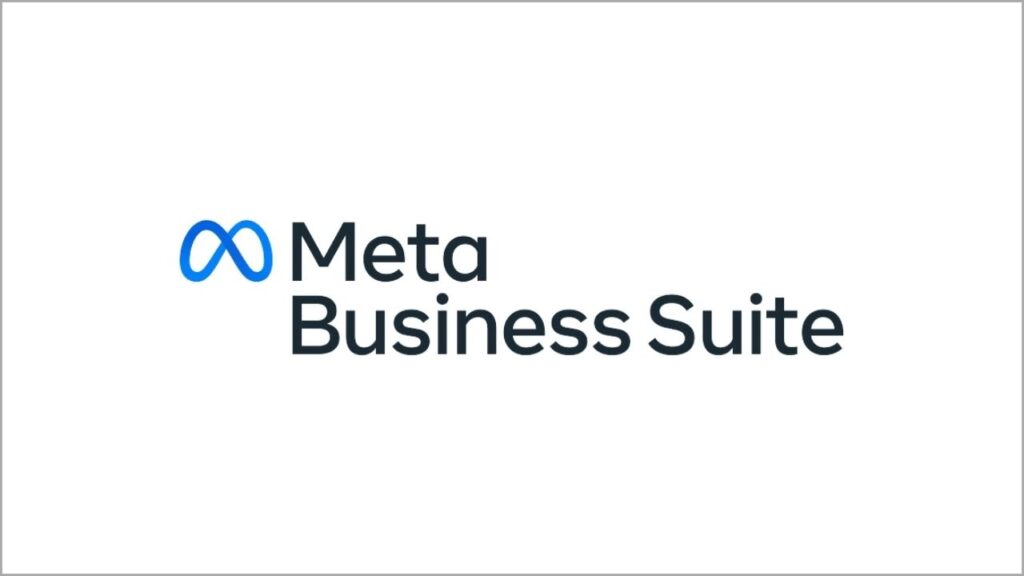
Instagramの公式ツール、Meta Business Suiteを使用することでストーリーズを含む全ての予約投稿が可能です。
投稿の他にも、アカウント分析、メッセージやコメントの確認・返信、InstagramとFacebook両方の投稿を一括管理できます。
また、デスクトップ版とモバイル版があり、公式ツールもお金をかけることなく利用できます。主な特徴としてはビジネスアカウントに適したツールになります。
Instagramとは別のツール
外部ツールを使用することで、Instagramを含む複数のSNSプラットフォームで予約投稿ができます。
直感的な操作性とスケジューリング機能を備えており、アカウント管理、アカウント分析も可能です。
さらには公式にはない、AIによるコンテンツ作成機能なども備えているツールもあります。
しかし、そのほとんどのツールが海外製であり有料ツールが主流となっている点には理解が必要です。
使い分け方のポイント
それぞれの特徴を比較して使い分けのポイントを解説します。※Instagram公式稿機能が優れているため、外部ツールは除外してアプリとツールのみで比較をします。
公式アプリとツールの違い
| 公式アプリ | 公式ツール | |
| フィード投稿 | 〇予約可能 | 〇予約可能 |
| リール投稿 | 〇予約可能 | 〇予約可能 |
| ストーリーズ投稿 | ×予約不可 | 〇予約可能 |
| コンテンツカレンダー | △予約のみ表示 | ◎週・月で表示 |
| アカウント分析 | △端的な分析 | ◎詳細な分析 |
| コメントの管理 | 〇管理可能 | ◎管理可能・自動返信機能あり |
| ビジネス利用 | △適していない | ◎適している |
※その他公式ツールではFacebookの連携や広告の作成・管理等も行えますが一部代表的な機能を表示しています。
使い分け①公式アプリ
公式アプリを使えば、スマートフォン1つで手軽に予約投稿が可能です。
出先やちょっとした時間の隙間に予約設定・編集ができます。
使い分け②公式ツール
公式ツールは多機能なツールになり投稿の他にもアカウント管理が可能です。
PCで最適な環境を整えることはもちろんのこと、移動中でもスマートフォンでも予約設定ができます。

Instagramで予約投稿を行う方法 (やり方)・手順
Instagramでの予約投稿の具体的な手順を画像を使って解説します。
公式アプリと公式ツールを使用した予約投稿の初期設定、投稿作成、予約確認までの全手順を説明します。
公式アプリを使った予約手順
公式アプリを使った予約方法を解説していきます。
予約の方法は以下の手順で行えます。
公式アプリを使った予約投稿
- 公式アプリ手順①:初期設定
- 公式アプリ手順②:予約投稿
- 公式アプリ手順③:予約確認
公式アプリ手順①:初期設定
画像は横にスライドします👉
公式アプリの初期設定
- 画面右上の「3本線をタップする
- 「アカウントの種類とツール」をタップする
- 「プロアカウントに切り替える」をタップする
- カテゴリー①を選択して「完了」をタップする
- カテゴリー②を選択して「完了」をタップする
- 「OK」をタップする
公式アプリ手順②:フィード投稿投稿予約
画像は横にスライドします👉
「公式アプリの予約投稿①」
- 「+」をタップする
- 「投稿」を選択して画像を選択する
- キャプション、ハッシュタグを入力後「OK」をタップする
- 表示画面から下にスクロールする
- 「詳細設定」をタップする
- 「投稿日時を指定」を横タップする
- 投稿時間を入力して「完了」をタップする
- 「詳細設定」をタップする
- 「日時を指定」をタップする
公式アプリ手順②:リール投稿投稿予約
画像は横にスライドします👉
公式アプリの予約投稿②
- 「+」をタップする
- リール投稿を選択して動画を選択する
- 文字、スタンプ、エフェクトを選択し「OK」をタップする
- キャプション、ハッシュタグを入力後「OK」をタップする
- 表示画面から下にスクロールする
- 「その他のオプション」をタップする
- 「このリール動画の日時してい」を横タップする
- 投稿時間を入力して「完了」をタップする
- 「その他のオプション」をタップする
- 「日時を指定」をタップする
公式アプリ手順③:予約確認
公式アプリの予約確認
- 画面右上の三本線をタップする
- 「日時指定されたコンテンツ」をタップする
- 予約が完了した投稿が表示される
確認手順手順❸の時に右上に表示されている青枠「…」タップすれば編集or消去も可能です。

上記の通り公式アプリは分かりやすい作りなっているので誰にでも簡単に予約投稿を行うことができます!
公式ツールを使った予約手順
公式ツールを使った予約方法を解説していきます。
予約の方法は以下の手順で行えます。
公式ツールを使った予約手順
- 公式ツール手順①:初期設定
- 公式ツール手順②:予約投稿
- 公式ツール手順③:予約確認
それぞれ順に解説をしていきます。
公式ツール手順①:初期設定
公式ツール (Meta Business Suite)を利用するにはFacebookページが必要になります。以下手順は画像解説をします。
また、公式ツールの仕様上PCを使って画像編集後に予約を行う方が多いためPCでの説明をしていきます。
基本の操作は変わりません。
画像は横にスライドします👉
公式ツールの初期設定
- Facebookページを作成する
- Meta Business Suiteをインストールする
- Facebookでログインする
- 「Instagramをリンク」をクリックする
- 「リンクする」をクリックする
- 「次へ」をクリックする
- 使用したいアカウントを選択する
- 「次へ」をクリックする
- 「完了」をクリックする
公式ツール手順②:フィード投稿予約
画像は横にスライドします👉
公式ツールの予約投稿①
- 「投稿を作成」をクリックする
- 配信先を選択する
- 画像を選択する
- キャプション、ハッシュタグを入力する
- 日時を指定を横クリックする
- 日時を入力する
- 「日時指定」をクリックする
公式ツール手順②:リール投稿予約
画像は横にスライドします👉
公式ツールの予約投稿②
- 「リール動画を作成」をクリックする
- 配信先を選択する
- 動画を選択する
- キャプション、ハッシュタグを入力する
- サムネイルを選択する
- 「次へ」をクリックする
- 動画の調整をする
- 「次へ」をクリックする
- 日時を入力する
- 「日時指定」をクリックする
公式ツール手順②:ストーリーズ投稿予約
画像は横にスライドします👉
公式ツールの予約投稿③
- 「ストーリーズを作成」をクリックする
- 配信先を選択する
- 画像、動画を選択する
- オプションを選択する
- 日時を入力する
- 「日時指定」をクリックする
公式ツール手順③:予約確認
公式ツールの予約確認
- 「プランナー」をクリックする
- 予約した投稿が表示される
確認手順手順❷の時に投稿をクリックすれば編集or消去も可能です。

Instagramで予約投稿をする際のコツ
Instagramで予約投稿をする際のコツを解説します。
適切な投稿時間の選び方、投稿頻度の維持、分析機能の活用方法など、効果的な予約投稿を行うための運用ポイントを説明します。
時間を選んで投稿する
Instagramを予約投稿する際には時間を選んで投稿を行いましょう。
なぜならば、多くの方に投稿を見てもらえる可能性が高まるからです。
具体的には、朝の5〜6時 、昼の12〜13時 、夜の20〜22時にSNS投稿を閲覧する人が多いです。(App Appの調査を参考)
たくさんの人に投稿を見てもらうためにも時間帯を選んで投稿することをおすすめします。
Instagram時間帯別利用率
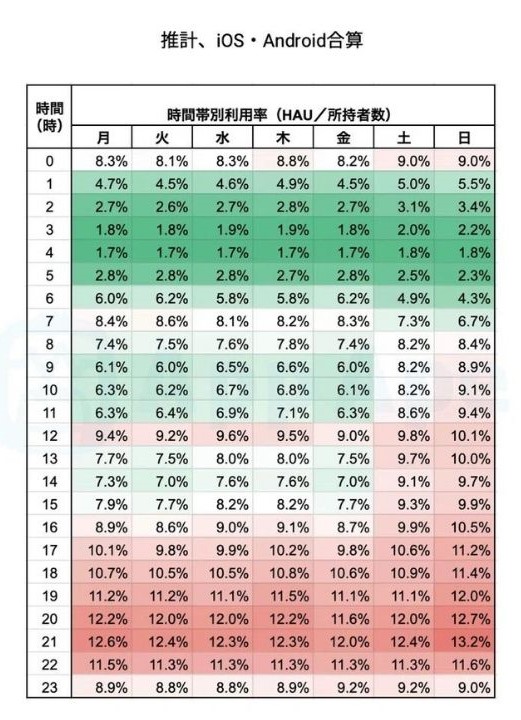
出典:App Ape
頻度を保ちながら投稿する
Instagramで予約投稿をする際には頻度を保ちながら投稿を行うようにしましょう。
その理由は、継続的な投稿はアカウントの認知向上に繋がるからです。
また、ユーザーとの関係が深まれば投稿した内容に共感してくれる人も増えていきます。
そのことからも頻度を保ちながら投稿を行えば投稿した内容がユーザーの目に止まりやすくなります。
分析機能を利用して投稿する
Instagramで予約投稿をする際には分析機能を利用して投稿を行ってくと反応率は変わります。
ユーザーの反応や行動が理解できれば、より求められている情報に気付くことができるからです。
また、反応の良い投稿を分析し、似たような内容を増やすことも有効です。
このように分析機能を利用すればより反応率を上げた投稿内容を作成することができます。

Instagramで予約投稿をする際の注意点
Instagramで予約投稿をする際の注意点について解説します。
著作権に配慮した写真や動画の使用、センシティブな内容、商業目的の過度な投稿、この3つがもたらす欠点について説明します。
許可を得ている写真や動画を投稿する
Instagramでは予約投稿をするのに許可を得ていない写真や動画を’’無断’’で使ってしまわないように注意が必要です。
そのわけは、無断での使用は「著作権侵害」となる可能性があるからです。
また、フリー素材サイトの画像も使用条件に違反してしまう場合もあります。
そのため、トラブルを起こさないためにも事前に確認を取ってから使用をするようにしましょう。
センシティブな内容を避けて投稿する
Instagramでは予約投稿をする際にはセンシティブな内容を配信していように注意する必要があります。※ポルノも含む
なぜなら、予期せぬ反応やネガティブなコメントを引き起こす可能性があるからです。
さらには、アカウントのブランドイメージを損なうリスクもあります。
このように、本来の目的から脱線し兼ねないので、センシティブな内容は避けて投稿をすることをおすすめします。
商業目的での頻繁な投稿は避ける
Instagramで予約投稿をするのに商業目的での頻度な投稿は避けるようにしましょう。
商業目的の投稿はフォロワーの興味を失わせてしまいます。
さらには、最悪の場合はスパム報告をされてしまう可能性もあります。
そのことからも商業目的での頻繁な投稿は控えて配信を行うことが、Instagram運用には大事なことになってきます。
※運用マナーとして公式LINEなどで訴求をするのであれば問題はないです。

Instagramで予約投稿時によくある質問・Q&A
Instagramで予約投稿時によくある質問とその回答をまとめています。
予約投稿に関する一般的な疑問や問題点に対する解決策を解説します。
Q:予約投稿後の通知は来ますか?
A:投稿が行われた際に予約の通知は来ません。手間はかかりますが公式ツールや外部ツールのスケジュール管理で確認ができます。
Q 画像と動画は混ぜられますか?
A:Instagramでは現在、1つの投稿内に画像と動画を混ぜて配信することができません。全て画像か、全てが動画でなければ投稿できない仕様になっています。
Q:投稿後に誤りが見つかった場合の対処法は?
A:投稿後に誤りが見つかった場合は、編集するか削除するかのどちらかになります。ただし、キャプションやタグは編集できますが、画像や動画自体は編集できないため再投稿が必要です。
Q:予約投稿がフォロワーにどう表示されますか?
A:予約投稿は通常の投稿と同じように表示されます。設定された時間に合わせて自動投稿がされるため、フォロワーにはリアルタイムで投稿されたように見えます。
Q:予約投稿のプライバシー設定はどうなっていますか?
A:予約投稿のプライバシー設定は通常の投稿と同じです。アカウントのプライバシー設定(公開または非公開)に従います。予約投稿自体に特別なプライバシー設定はありません。
Q:予約投稿のバックアップ方法はありますか?
A:予約投稿のバックアップは使用している予約投稿ツールの設定で自動バックアップを有効にするか、投稿内容を手動で記録・保存をする2つの方法があります。
Q:予約投稿が公開されなかった場合の対処法はありますか?
A:予約投稿が公開されなかった場合は、インターネット接続、Instagram APIの状態、使用している予約投稿ツールの設定を確認し、再度試します。また、ツールのサポートに問い合わせることも有効です。
Instagramの予約投稿を活用した筆者の成功実例
Instagramの予約投稿を活用した筆者の成功実例を紹介します。
具体的な事例を通じて、予約投稿がどのように運用効果を得たのかを共有します。
Instagramの予約投稿機能を活用することで、筆者はアカウント運用が大幅に改善し、フォロワー数を増やすことに成功しました。
予約投稿を始める前は、「いいね」周りやコメント周り、フォロー周りなどに多くの時間を割いていましたが、予約投稿を使うようになってからは、その時間を短縮できるようにもなっています。
また、データ分析機能を活用することで、どの投稿が最も効果的かを把握し、柔軟に調整することが可能になったこともツールを使った効果が現れているのを感じます。
そして、何よりも予約機能を通じて投稿の一貫性が保たれフォロワーとの信頼関係が作れるようになり、運用3ヶ月目にて収益化に繋がったのも筆者の中で大きな成果となっています。
予約投稿機能を使って得られた成果
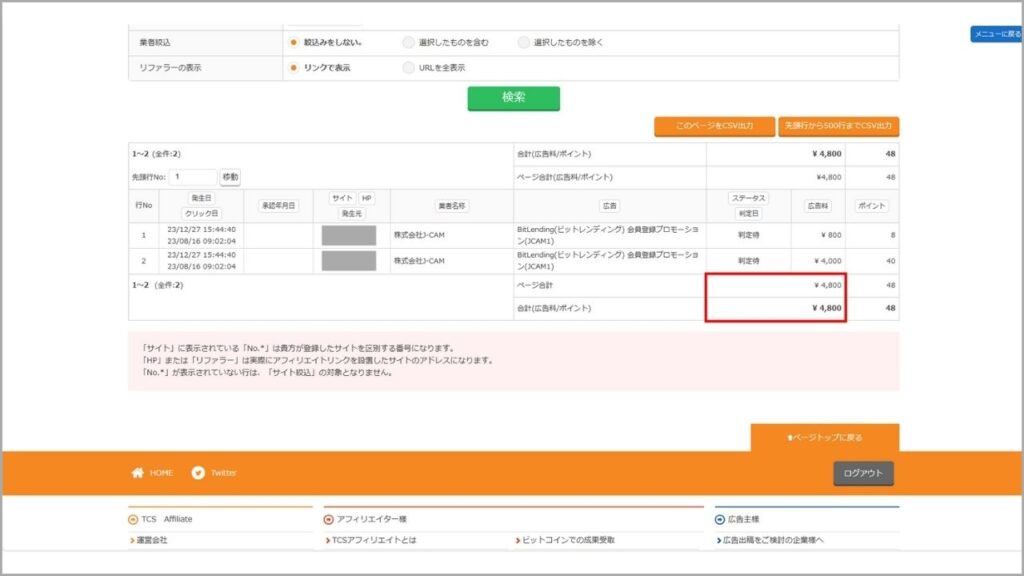
Instagram運用から4,800円の収益が発生
予約投稿機能を活用したことで全部が全部を変えた訳ではありませんが、その大半がツールの恩恵が大きいです。
その他にも、運用が効率化したことから新たなコンテンツ作成にも時間を使うことができています。

まとめ(予約投稿機能を活用してInstagram運用を効率化させよう
本記事ではInstagramの公式機能を使った予約投稿の方法について解説してきました。
公式アプリやツールを利用すれば、様々な場面や目的に対応でき、外部アプリに劣らない高性能な機能が備わっています。
28日先までの予約投稿、1日25投稿、アカウント分析、コメント管理など、全てが無料で利用可能です。
このアプリとツールを使いこなすことで、運用の効率化やブランド認知の向上が図れるでしょう。
そして、これら利点の多い公式アプリ&ツールはあなたの思っている以上に簡単に予約が行えます。
ぜひこの機会にInstagramの予約投稿機能を試してみてはいかがでしょうか。
「本記事のまとめ」

【最後に】
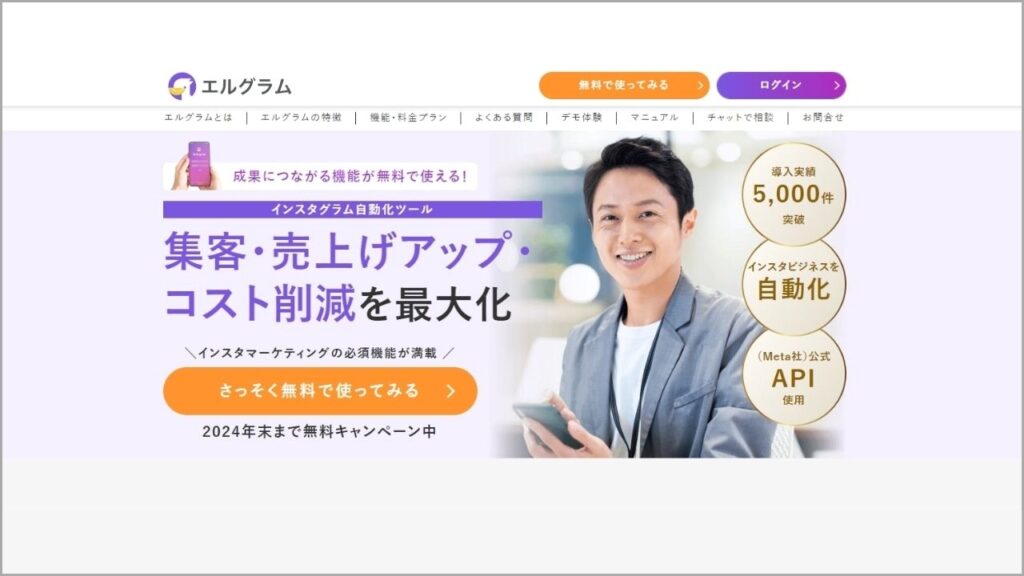
Instagram運用を行う方には外部ツール『エルグラム』の利用を当ブログはおすすめしています。
ツールを使用することで、ユーザーとのコミュニケーションを自動化し、SNS運用に使う時間を大幅に短縮することができます。
エルグラムの特徴的な機能
- DMでの自動応答・返信
- アンケートフォームの配信
- プレゼント・キャンペーンの配信
- 個別チャットのやり取り・管理
- ユーザーの情報管理
自動投稿は①投稿・リールへのコメント時 ②ストーリーズへのコメント時 ③ストーリーズへのメンション時 ④ライブ配信へのコメント時 ⑤ダイレクトメッセージ受信時を選んで最大1,000通まで返信することができます。また、プレゼント・キャンペーンの配信では「日時指定」もしくは「時間経過指定」の2つのパターンから選べます。
これらの機能を2024年末まで完全無料で利用することができます。キャンペーン期間を利用してツールを活用してみましょう。